Cómo configurar el tono de llamada en el iPhone sin GarageBand e iTunes
¿Desea configurar el tono de llamada en el iPhone sin iTunes? Consulte esta guía y aprenderá a configurar el tono de llamada en el iPhone sin GarageBand e iTunes.
 iMobie Última actualización: Sep. 29, 2020
iMobie Última actualización: Sep. 29, 2020 La mayoría de los usuarios de iPhone se aburren del tono de llamada predeterminado de su dispositivo y es posible que deseen establecer su pista favorita como tono de llamada. Sin duda, tanto iTunes como GarageBand son capaces de hacer esto. Sin embargo, no son formas fáciles de usar y es por eso que los usuarios necesitan una alternativa a ellas. Recomendamos AnyTrans que sea capaz de configurar tonos de llamada en iPhone sin GarageBand e iTunes. Es una forma fácil y sin complicaciones que puedes probar.
En esta guía, le mostraremos cómo puede configurar el tono de llamada en el iPhone sin GarageBand e iTunes utilizando un maravilloso software de terceros, AnyTrans.
Características principales de AnyTrans
AnyTrans es un software diseñado para la gestión de datos en varios dispositivos iOS como iPhone y iPad. Es una forma inteligente de administrar todo el contenido de iOS. Estas son las principales características de AnyTrans:
- Convertirá automáticamente el formato de tono de llamada en un formato que será compatible con tu iPhone, a diferencia de iTunes.
- Es un software libre de virus, espía y malware y es por eso que es completamente seguro y seguro para descargar en la computadora.
- Permite a los usuarios transferir varios tipos de datos, como tonos de llamada, imágenes, videos, mensajes, calendarios y muchos más entre el iPhone y la computadora sin pérdida de datos ni de calidad.
- Con su ayuda, también puede transferir tonos de llamada a iTunes y otros tipos de archivos, como aplicaciones y videos.
- Con el software, puede administrar su biblioteca de música, por ejemplo, puede eliminar canciones innecesarias en el iPhone.
Establece el tono de llamada en el iPhone sin GarageBand y iTunes
Ahora, ya sabes qué es AnyTrans y qué características tiene. Descárguelo e instálelo en su computadora y siga las instrucciones paso a paso para configurar el tono de llamada en el iPhone:
Paso 1. Inicie AnyTrans en su computadora y conecte su iPhone a través de un cable USB. Haga clic en » Creador de tonos de llamada «en la interfaz principal del software y elija la opción» Importar desde el dispositivo».
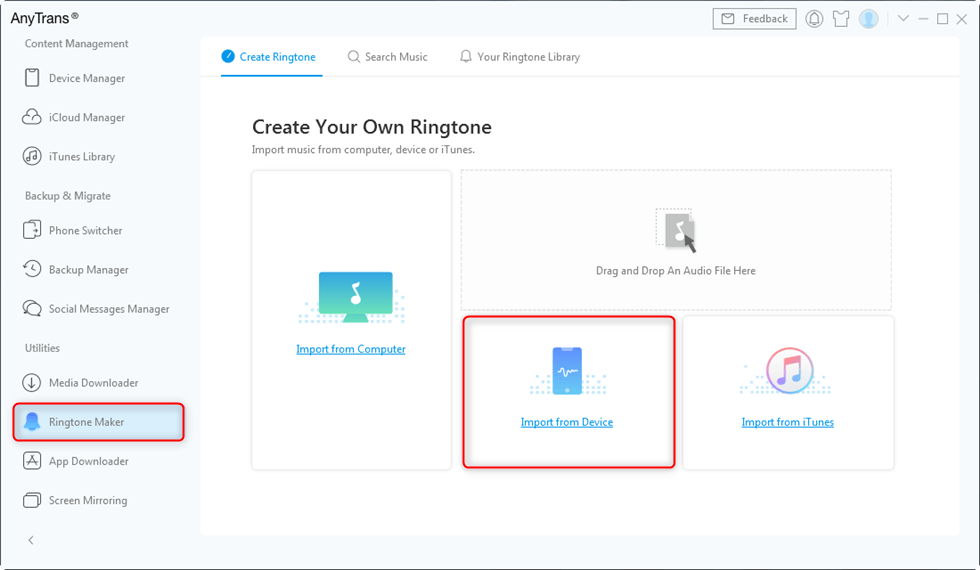
Ficha Importar desde Dispositivo
Paso 2. Después de eso, elija una grabación de voz desde el iPhone y toque Aceptar para agregar o simplemente puede arrastrar y soltar el archivo de música en el software.
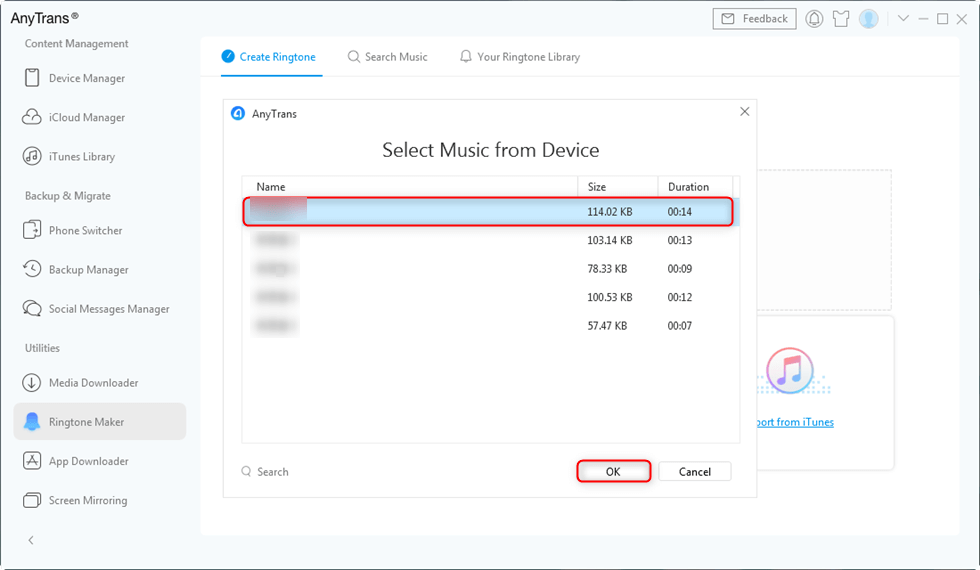
seleccionar la Grabación de Voz Que Desea Utilizar
Paso 3. Ahora, puede personalizar el archivo de música que ha agregado, como puede cambiar la hora de inicio y finalización. Una vez que se hayan realizado todos los ajustes, haga clic en «Importar al dispositivo» para transferirlo a su iPhone.
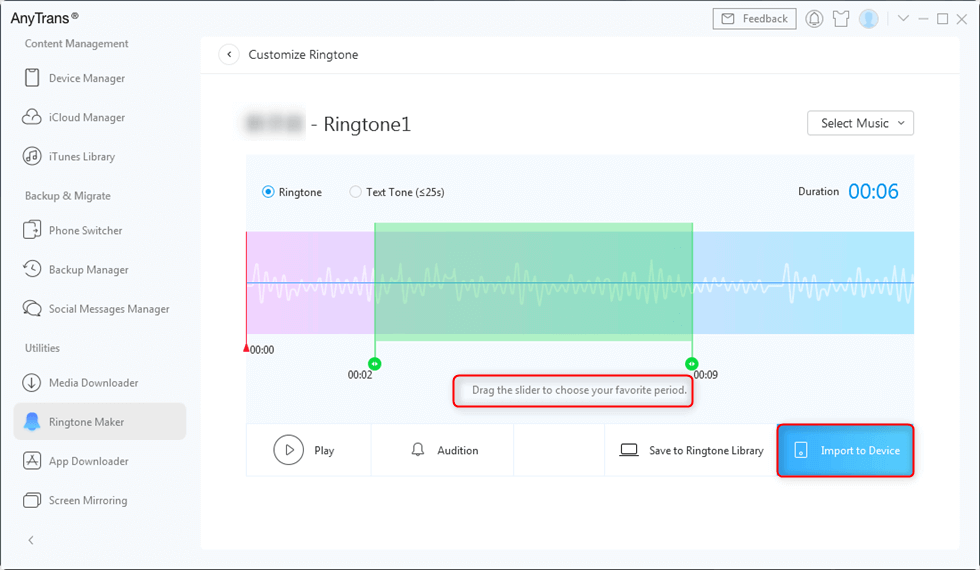
Establecer la Duración del Tono de llamada Personalizado e Importarlo al iPhone
La línea de fondo
Eso es todo sobre cómo configurar el tono de llamada en el iPhone sin iTunes y GarageBand. AnyTrans es un potente software que también puedes usar para transferir archivos de música de un iPhone a otro iPhone. También puede ayudarlo a mover datos desde un dispositivo Android a un iPhone sin ningún problema. Darle una oportunidad >

Miembro de iMobie equipo, un fan de Apple, así como un anime amante. Me gusta compartir soluciones en problemas relacionados con iOS y Android.
pregunta relacionada con el Producto?Póngase en Contacto con nuestro Equipo de Soporte para Obtener una Solución Rápida >
Leave a Reply